本系列配套练习数据下载链接:
链接:https://pan.baidu.com/s/1y3t92SLVNToxWCPSMnpblA?pwd=mnsj提取码:mnsj
-
加载数据:。
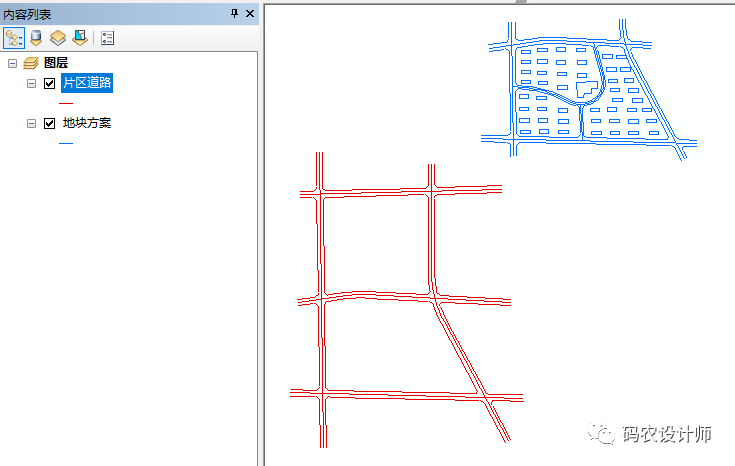
-
空间校正:
-
加载空间校正工具条,并在编辑器工具条处开启编辑。
在ArcMap的上侧菜单栏中右键点击,在弹出的菜单中选择【空间校正】,加载空间校正工具条。
在【编辑器】工具条点击【编辑器→开始编辑】。
-
在空间校正工具条上,单击【空间校正→设置校正数据】,在弹出的对话框中根据需要选择需要校正的数据。
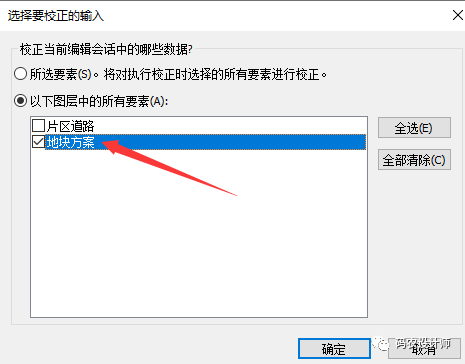
-
单击【空间校正→校正方法→变换-仿射】,选择校正方法。
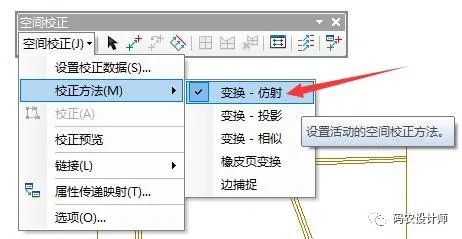
-
在编辑器工具条上,单击【编辑器→捕捉→捕捉工具条】,在打开的捕捉工具条上选择【折点捕捉】,以便可以准确的建立链接点。
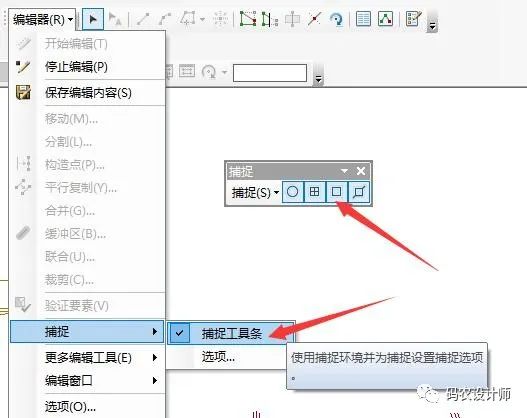
-
在空间校正工具条上,选择【新建链接位移连接工具】选项,开始添加连接点。
先在需要校正的要素图层上选择一点,然后在基准要素图层上选择与其对应的点,这样就建立了一个连接。重复此操作,建立足够的连接。
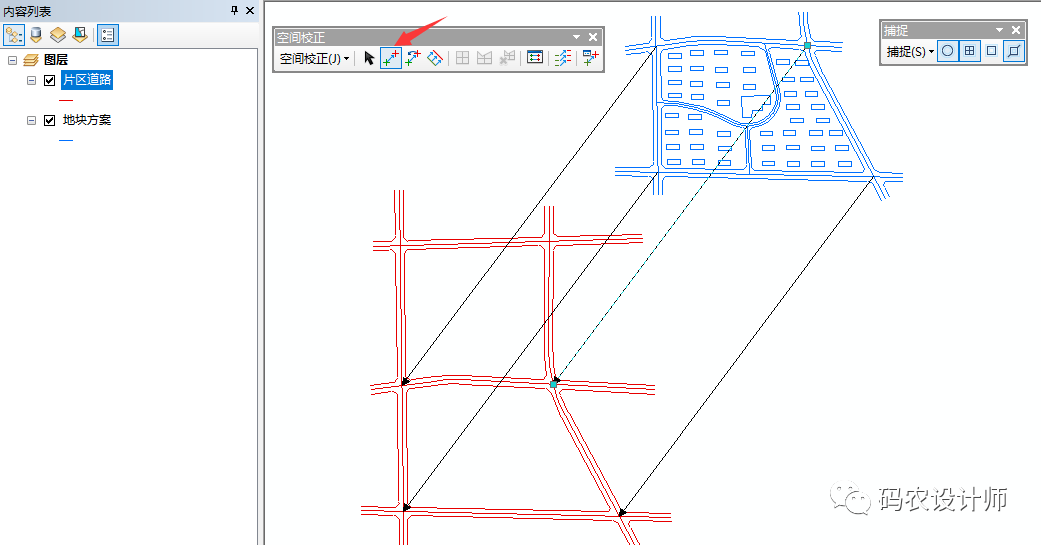
-
此时,可以通过单击空间校正工具条上的【查看链接表】选项,查看各个连接点的坐标值及误差。可以将误差过大的点删除并重新设置,以提高校正精度。
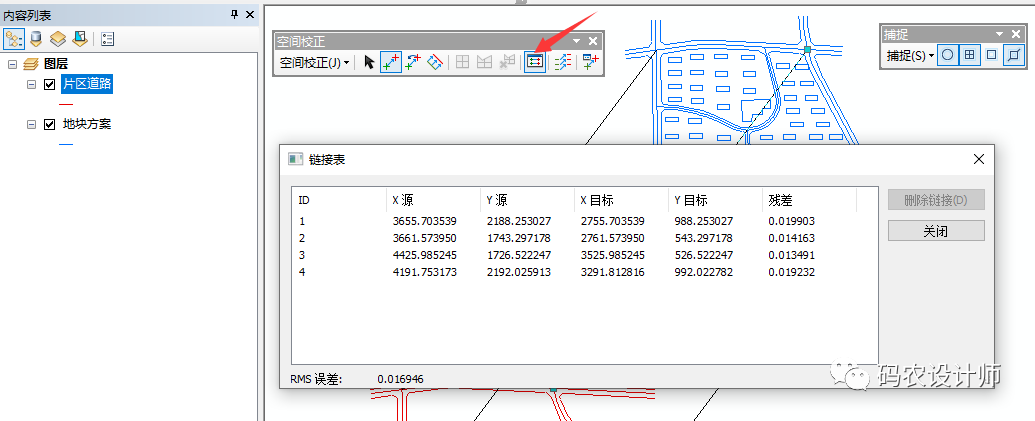
-
单击空间校正工具条上的【空间校正→校正预览】选项,预览校正的结果,如果效果满意,可以执行校正。如果不满意可以返回上一步,查看链接表中各个连接点的误差,并进行相应调整。
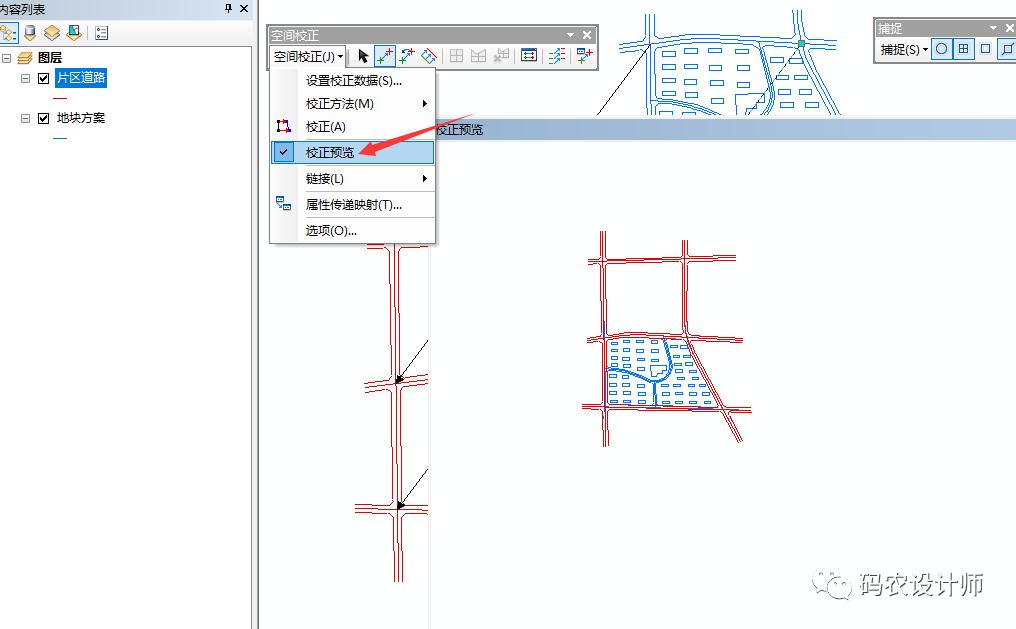
-
空间校正工具条上的【空间校正→校正】选项,完成空间校正操作。
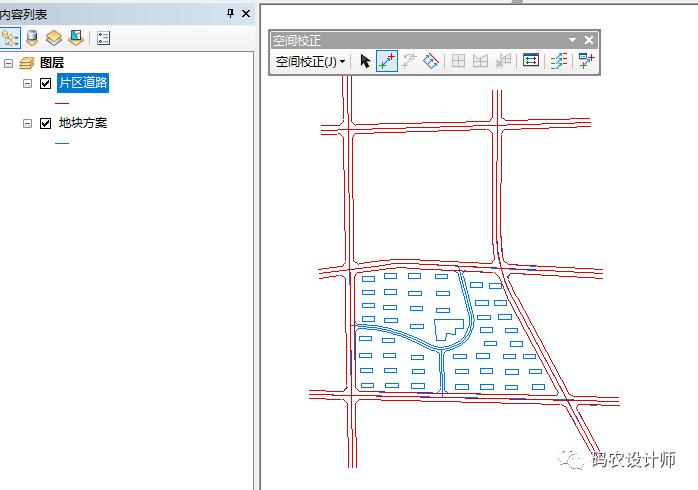
————————————————-
《ArcGIS小操作》系列内容目录(持续更新):
| …… |
|
| 79.使用ModelBuilder创建自己的工具 |
80.栅格数据的拼接 |
| 81.矢量数据的拼接 |
82.栅格清理 |
| 83.栅格数据矢量化(全自动) |
84.栅格数据矢量化(半自动) |
| 85.属性传递 |
86.ArcGIS与CAD数据的相互转换 |
| 87.绘制坐标格网 |
88.空间连接 |


本篇文章来源于微信公众号: 码农设计师
